Trois meilleurs découpeurs vidéo pour découper des fichiers MKV de bonne qualité
Par Pierre Dubois • 2023-09-07 20:56:08 • Solutions éprouvées
MKV
- 1. Lire MKV sur Appareil+
-
- 1.1 lire mkv sur apple tv
- 1.2 lire mkv sur samsung tv
- 1.3 lire mkv sur sony tv
- 1.4 lire mkv sur lg tv
- 1.5 lire mkv sur ps3
- 1.6 lire mkv sur xbox one
- 1.7 lire mkv sur xbox360
- 1.8 lire mkv sur iphone
- 1.9 lire mkv sur ipad
- 1.10 lire mkv sur ipod
- 1.11 lire mkv sur android phone
- 1.12 lire mkv sur nexus 7
- 1.13 lire mkv avec vlc
- 1.14 lire mkv avec windows media player
- 1.15 Lire MKV sur Mac
- 1.16 Lire MKV sur LG TV
- 1.17 Lire MKV sur VLC
- 1.18 Meilleur lecteurs MKV
- 1.19 Convertir vob en MKV
- 1.20 Lire MKV sur Samsung TV
- 2. Convertir MKV en Autre Format+
-
- 2.1 convertir mkv en mp4
- 2.2 convertir mkv en mp3
- 2.3 convertir mkv en wmv
- 2.4 convertir mkv en m4v
- 2.5 convertir mkv en avi
- 2.6 convertir mkv en avi online
- 2.7 convertir mkv en flv
- 2.8 convertir mkv en dvd
- 2.9 convertir mkv en mov
- 2.10 convertir mkv en vob
- 2.11 convertir mkv en divx
- 2.12 convertir mkv en mpeg
- 2.13 convertir mkv en mpeg2
- 2.14 convertir mkv en mpeg4
- 2.15 convertir mkv en xvid
- 2.16 convertir mkv en 3gp
- 2.17 convertir mkv en m2ts
- 2.18 convertir mkv en avchd
- 2.19 Convertir MKV en ISO
- 2.2 convertir mkv en ts
- 2.21 convertir mkv en vcd
- 2.22 convertir mkv en itunes
- 2.23 Convertir mkv en itunes
- 2.24 Convertir mkv en mpeg-4
- 2.25 Lire mkv sur Sony TV
- 2.26 Convertir MKV en Disque Blu-ray
- 2.27 Convertisseurs MKV en MOV en ligne
- 3. Convertir Autre Format en MKV+
-
- 3.1 convertir m4v en mkv
- 3.2 convertir rmvb en mkv
- 3.3 convertir mp4 en mkv
- 3.4 convert wmv en mkv
- 3.5 convertir mov en mkv
- 3.6 convertir dvd en mkv
- 3.7 convertir m2ts en mkv
- 3.8 convertir avi en mkv
- 3.9 convertir bluray en mkv
- 3.10 convertir flv en mkv
- 3.11 convertir avchd en mkv
- 3.12 convertir ogm en mkv
- 3.13 convertir mts en mkv
- 3.14 convertir wtv en mkv
- 3.15 convertir YouTube en MKV ou vice versa
- 4. Monter MKV+
-
- 4.1 extracter subtitles de mkv
- 4.2 ajouter substitles en mkv
- 4.3 ajouter srt en mkv
- 4.4 compress mkv video
- 4.5 reduire la taille mkv
- 4.6 couper mkv files
- 4.7 edit mkv metadata
- 4.8 mkv no sound
- 4.9 mkv video lecteur sur android
- 4.10 mkv convertisseur sur mac
- 4.11 mkv lecteur mac
- 4.12 2d en 3d mkv converter
- 4.13 remux mkv
- 4.14 mkv encoder
- 4.15 convertir mkv en fcp mac
- 4.16 stream mkv en tv avec chromecast
- 4.17 importer mkv en imovie
- 4.18 windows dvd maker mkv
- 4.19 convertir dts en ac3
- 4.20 Convertisseur MKV Gratuit
- 5. Autres Conseils+
- Partie 1. Les 3 meilleurs découpeurs MKV pour découper les vidéos MKV en des vidéos plus petites
- Partie 2. Comment découper les fichiers MKV avec Wondershare UniConverter
- Partie 3. Conseils sur la façon de diviser les fichiers MKV sans réencodage
Les découpeurs de vidéos et les diviseurs de vidéos sont spécialement conçus pour diviser les fichiers vidéo ou découper une partie particulière d'une vidéo. Vous voulez peut être supprimer une fraction de secondes ou découper une mini partie d'une vidéo, que feriez-vous ? Vous auriez besoin d'un découpeur vidéo professionnel pour découper cette partie et celà pour garantir la qualité intacte lors de la découpe d'une vidéo MKV et l'obtention d'un fichier MKV entier sans réencodage à la sortie.
Partie 1. Les 3 meilleurs découpeurs MKV pour découper les vidéos MKV en des vidéos plus petites
Il existe de nombreux découpeurs de vidéos ou éditeurs de vidéos et ici nous aimerions énumérer les 3 principaux découpeurs de MKV que nous connaissons pour vous aider à faire votre choix.
1. Wondershare UniConverter
Wondershare UniConverter est l'un des meilleurs outils pour éditer les vidéo, y compris l'ajustement, le découpage, la rotation, l'ajout des marquages ou des sous-titre..etc. En plus, il prend en charge la conversion des vidéo vers plus de 150 formats différents pour mieux partager et télécharger des vidéos en ligne à partir de plus de 10000 sites. Il prend également en charge la gravure de DVD sur Windows et Mac OS. C'est un outil absolument idéal pour commencer l'édition vidéo !
 Wondershare UniConverter - Meilleur convertisseur vidéo pour Windows et Mac (Sierra inclus)
Wondershare UniConverter - Meilleur convertisseur vidéo pour Windows et Mac (Sierra inclus)

- Convertissez directement vos MP4 en VOB (DVD-Vidéo), AVI, MKV, MOV
- Gravez les MP4 sur DVD pour les lire avec votre lecteur de DVD à une vitesse maximale de 30X.
- Préréglages de conversion optimisés pour iDVD, iMovie, Final.
- Editez les vidéos avec les fonctions avancées d'édition comme la découpe, le rognage, l'ajout de filigrane, les sous-titres, etc.
- Téléchargez des vidéos de YouTube et de 1000 autres sites de partage de vidéos.
- Systèmes d'exploitation pris en charge: Windows NT4/2000/2003/XP/Vista/7/8 et Windows 10 (32 bit et 64 bits), macOS 10.10 ou versions ultérieures
2. Filmora Video Editor
Filmora est un puissant éditeur de vidéo et permet l'ajout de pistes musicales, l'intégration de superpositions graphiques et de filtres, le contrôle de vitesse, l'ajustement des couleurs, la prévisualisation par image, la découpe vidéo, la fusion, le changement de format, etc. C'est un excellent outil pour découpee les fichiers MKV qui s'exécute sur les systèmes d'exploitation Mac et Windows. Cependant, Filmora montre ses limites quand il s'agit du nombre de format supportée par rapport à Wondershare UniConverter.
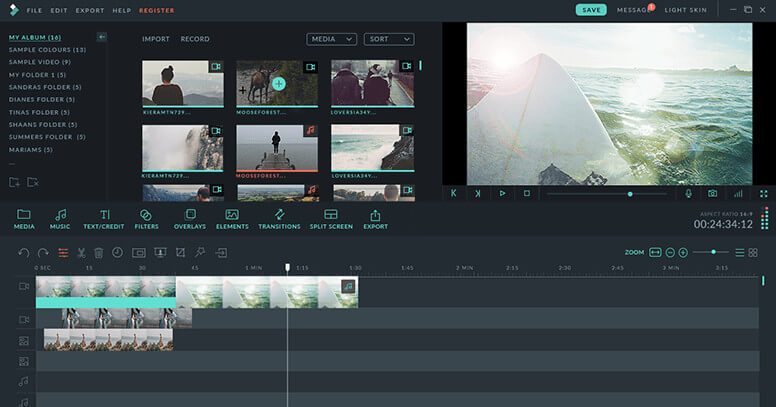
3. MKV Cutter
C'est un outil fabuleux spécialement conçu pour découper de grandes vidéos MKV en de nombreuses vidéos plus petites. Grâce à une interface conviviale et à des fonctionnalités haut de gamme, vous pouvez définir un intervalle de temps pour capturer automatiquement un segment particulier à partir d'une vidéo MKV. Notez que MKV cutter fonctionne uniquement sur le système d'exploitation Windows.
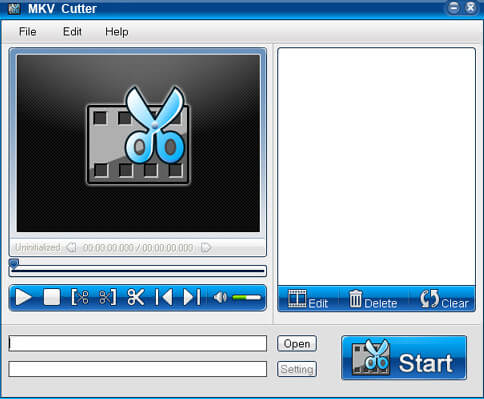
Bien que les outils susmentionnés soient efficaces, Wondershare UniConverter se révèle avoir des avantages par rapport aux deux autres, car c'est un excellent outil de conversion vidéo et il permet aussi la gravure de DVD, le streaming, la compression vidéo et la lecture de vidéos via un lecteur vidéo intégré. Donc, dans la partie suivante, nous vous dirons comment découper les vidéos MKV avec Wondershare UniConverter.
Partie 2. Comment découper les fichiers MKV avec Wondershare UniConverter
Il existe une version Windows et une version Mac, étant donné que les étapes sont presque identiques, nous prenons la version Windows comme exemple pour vous montrer comment fonctionne le découpeur Wondershare MKV.
Étape 1 Télécharger Wondershare UniConverter
Installez Wondershare UniConverter sur votre PC et lancez-le.
Étape 2 Chargez votre fichier souhaité
Maintenant, pour charger le fichier vidéo souhaité pour le découpage, vous pouvez faire glisser le fichier dans l'interface du logiciel ou utiliser le bouton Ajouter des fichiers pour parcourir les fichiers sur votre PC.

Étape 3 Modifier le fichier vidéo MKV
Maintenant que la vidéo est chargée, il est temps de la modifier à votre volonté. Cliquez sur les options d'édition comme indiqué sur la photo ci-dessous.

Une nouvelle fenêtre d'édition apparaîtra, puis cliquez sur le bouton Couper pour mettre le marqueur initial. Modifiez l'heure de début et de fin maintenant selon les besoins.

Vous pouvez également utiliser le bouton de réinitialisation pour régler à nouveau le point de coupe de départ. Cliquez sur Enregistrer pour enregistrer les modifications.
Étape 4 Choisissez le format de sortie
Maintenant, choisissez le format de sortie pour la vidéo découpée. Si vous souhaitez conserver le format vidéo identique à celui de l'entrée, c'est-à-dire MKV, choisissez le format de sortie MKV dans le volet droit sous Convertir tous les fichiers en:.

Étape 5 Commencez la conversion
Maintenant, cliquez sur le bouton Convertir pour commencer le processus de conversion et vous trouverez la vidéo coupée à la sortie après la fin du processus. Le processus prendra du temps en fonction de la taille de la vidéo. Vous serez informé une fois le processus terminé et la vidéo de sortie sera créée sans perte de qualité.

Partie 3. Conseils sur la façon de diviser les fichiers MKV sans réencodage
Il existe différents conseils à donner afin de de diviser le fichier MKV sans réencodage. Les voici pour votre information :
- Il n'est pas forcément nécessaire de réencoder les fichiers MKV avant de les diviser. Effectuez une vérification d'intégrité du fichier à l'aide d'un découpeur pour vérifier s'il est en bon état en ajoutant le fichier au découpeur.
- Spécifiez les paramètres appropriés pour la vidéo convertie. La vidéo sera enregistrée avec les paramètres exacts que vous avez spécifiés. Précisez correctement l'heure de début et l'heure de fin.



Pierre Dubois
staff Éditeur